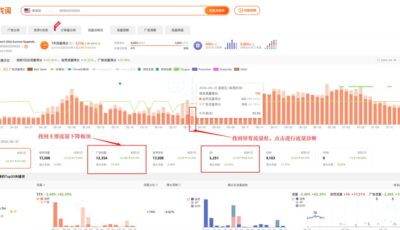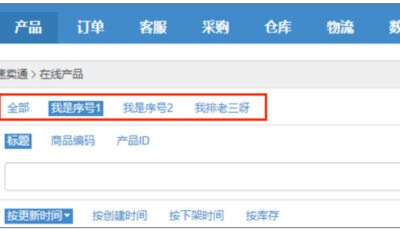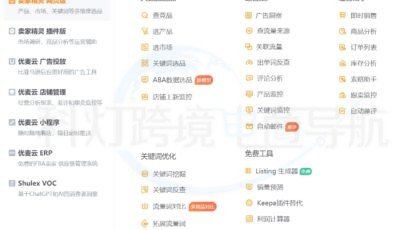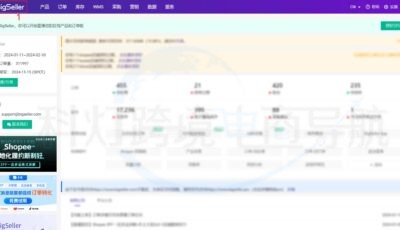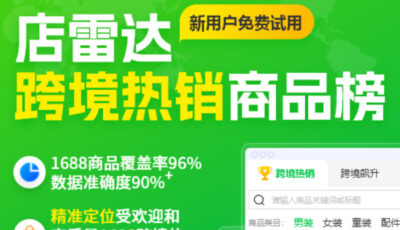用户可以通过登 SHOPLINE 账户后台,在设置的发送与配送页面,点击运费进行 SHOPLINE 运费的设置,这里大家需要注意的是,SHOPLINE 有两种运费设置方案,每种运费的设置教程又有一定的差别,所以下文将为大家具体介绍这两种运费的设置方法,为大家运营 SHOPLINE 跨境独立站提供一定的参考。
点击立即体验:SHOPLINE14天免费试用
一、SHOPLINE 运费简介
运费方案是适用于指定产品和地点的发货配置,可以为所有产品使用默认的通用运费方案,或者为指定产品创建自定义运费方案设置。
1、通用运费方案
默认情况下,每个 SHOPLINE 店铺 都有 1 个发货预设。
(1)每个店铺有且仅有 1 个通用运费方案,默认适配所有商品(即不包含在其他自定义运费方案中的商品)。
(2)通用运费下可有多个区域运费方案,可以根据配送区域不同,设定不同的区域运费方案。
(3)设置一个完整的通用运费方案,包含设置适用的配送区域以及运费金额方案。
2、自定义运费方案
如果通用运费无法满足业务需求,并且希望为不同的产品使用不同的运费,则可以创建多个自定义运费方案。例如销售的少量产品是易碎品,并且需要采用较为昂贵的运输方式,可以为这些指定产品创建分组方案并配置自定义运费,然后收取不同于其余产品的运费。
二、SHOPLINE 运费设置
点击访问SHOPLINE官网,进入商家店铺后台,有 2 个入口可进入运费设置模块:
若为新建店铺:首页开店指引-配置物流-设置物流方式。

所有店铺:在 SHOPLINE admin 中,点击设置-发货与配送 。
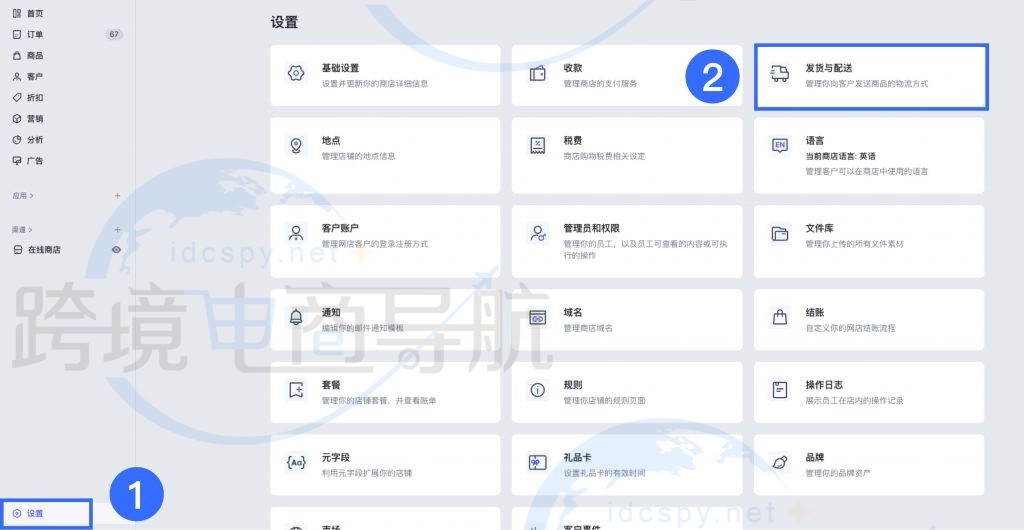
1、SHOPLINE 通用运费设置
在设置-发货与配送-运费-通用运费中,点击添加区域运费。

点击添加国家/地区,添加运费适用的区域。
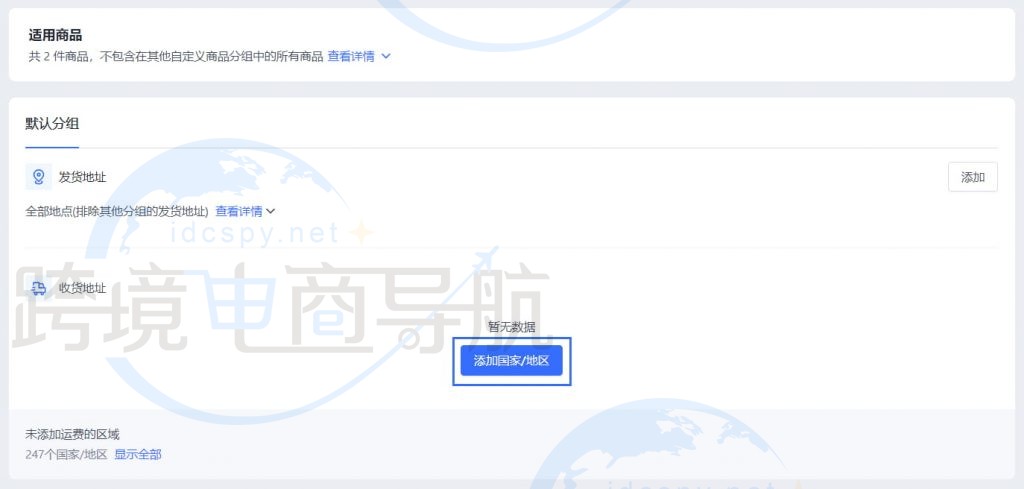
例如:美国地区(默认选择全地区)可以编辑到该国家/地区更细节的区域,例如州省、城市等。

在添加的区域下,点击添加运费。

可以通过运费名称,控制哪些运费可以进行合并,即在顾客对不同运费商品一起结账时,各商品的运费名称将关系到最终合并后运费名称及金额。建议运费名称命名可采用可配送国家、运费、运送时效等信息。例如:Free shipping Worldwide (7-15 Days)。

注:勾选支持货到付款后,用户在结账页面选择该运费方案,可以使用自定义付款方式支付,即 COD 场景。
2、SHOPLINE 自定义运费设置
在设置-发货与配送-运费-自定义运费中,点击添加分组。

设置分组名称和添加适配的商品。

注:若将某件商品添加到当前创建或编辑的自定义商品组中,则该商品将被自动从原来所在的运费方案的商品分组中剔除。
在自定义分组中添加区域和运费,操作步骤同设置通用运费方案。
推荐阅读: